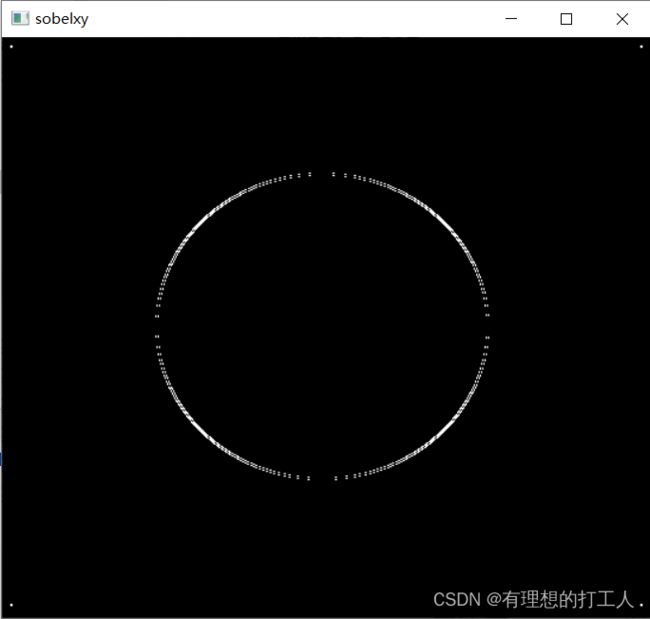图像的梯度
梯度计算
- Sobel算子
- Scharr算子
- laplacian算子
- 三种算子结果比较
- Canny边缘检测
-
- 高斯滤波器
- 梯度和方向
- 非极大值抑制
- 双阈值检测
- 代码
Sobel算子
sobel算子需要应用两个矩阵进行计算,分别为:

我们需要用这样的矩阵与图像中每一个3×3区域做按位相乘再相加的操作。很显然,sobel算子是考虑某个3×3矩阵的第一列与第三列(或第一行与第三行)的一种算术关系,如:

最后的运算结果如果小于0,则会被截断为0,如果大于255,则会保留为255。
使用sobel算子处理图像需要使用的函数是Sobel(src, ddepth, dx, dy, ksize),其中:
- ddepth:表示图像的深度(像素矩阵中元素的数据类型)
- dx和dy分别表示水平和竖直方向
- ksize是Sobel算子的大小(维度)
import cv2
import numpy as np
img = cv2.imread('pie.png')
sobelx = cv2.Sobel(img,cv2.CV_64F,1,0,ksize=3) # 水平方向梯度
cv2.imshow('sobelx', sobelx)
cv2.waitKey(0)
cv2.destroyAllWindows()

从结果来看,我们并没有获得很好的水平梯度,因为右半面没有边缘信息。这就是因为使用sobel算子,小于0的点会被截断为0。因此,我们需要一个绝对值函数,用以复原又半圆的边缘信息:
import cv2
import numpy as np
img = cv2.imread('pie.png')
# 如果需要获取竖直梯度,可以将第三、四个参数改为0,1
sobelx = cv2.Sobel(img,cv2.CV_64F,1,0,ksize=3)
# 将sobelx矩阵取绝对值
sobelx = cv2.convertScaleAbs(sobelx)
cv2.imshow('sobelx',sobelx)
cv2.waitKey(0)
cv2.destroyAllWindows()

这样就可以了。如果我们需要在一张图片上显示水平和竖直梯度的图像,可以借助之前讲到过的addWeighted()函数:
import cv2
import numpy as np
img = cv2.imread('pie.png')
# dx=1,dy=0
sobelx = cv2.Sobel(img,cv2.CV_64F,1,0,ksize=3)
# 将sobelx矩阵取绝对值
sobelx = cv2.convertScaleAbs(sobelx)
# dx=0,dy=1
sobely = cv2.Sobel(img,cv2.CV_64F,0,1,ksize=3)
# 将sobely矩阵取绝对值
sobely = cv2.convertScaleAbs(sobely)
sobelxy = cv2.addWeighted(sobelx,0.5,sobely,0.5,0)
cv2.imshow('sobelxy',sobelxy)
cv2.waitKey(0)
cv2.destroyAllWindows()

可能有小伙伴会问,可不可以将dx和dy都设置成1,得到这个结果呢?但事实上,这样的方法不能很好地获得梯度图像:
import cv2
import numpy as np
img = cv2.imread('pie.png')
sobelxy = cv2.Sobel(img,cv2.CV_64F,1,1,ksize=3)
sobelxy = cv2.convertScaleAbs(sobelxy)
cv2.imshow('sobelxy',sobelxy)
cv2.waitKey(0)
cv2.destroyAllWindows()
Scharr算子
scharr算子和sobel算子很像,它应用的两个矩阵为:

对应的参数为:Scharr(src, ddepth, dx, dy, ksize),其中的参数含义与Sobel函数一致。该函数的特点在于会把差异方的更大,可以得到更丰富的边缘信息。这里先不给大家展示,后面再做对比。
laplacian算子
拉普拉斯算子和前面两种有所不同,他只应用一个矩阵:

从形式上看,拉普拉斯算子更注重中心位置的值,因此这种方法对噪点的处理结果应该较差。下面我们来将这三种算子应用到图像处理之中看看结果:
三种算子结果比较
import cv2
import numpy as np
import matplotlib.pyplot as plt
#不同算子的差异
img = cv2.imread('lena.jpg',cv2.IMREAD_GRAYSCALE) # 读取灰度图
# sobel算子
sobelx = cv2.Sobel(img,cv2.CV_64F,1,0,ksize=3)
sobely = cv2.Sobel(img,cv2.CV_64F,0,1,ksize=3)
sobelx = cv2.convertScaleAbs(sobelx)
sobely = cv2.convertScaleAbs(sobely)
sobelxy = cv2.addWeighted(sobelx,0.5,sobely,0.5,0)
# scharr算子
scharrx = cv2.Scharr(img,cv2.CV_64F,1,0)
scharry = cv2.Scharr(img,cv2.CV_64F,0,1)
scharrx = cv2.convertScaleAbs(scharrx)
scharry = cv2.convertScaleAbs(scharry)
scharrxy = cv2.addWeighted(scharrx,0.5,scharry,0.5,0)
# laplacian算子
laplacian = cv2.Laplacian(img,cv2.CV_64F)
laplacian = cv2.convertScaleAbs(laplacian)
titles=['sobel','scharr','laplacian']
img_show=[sobelxy,scharrxy,laplacian]
fig, ax = plt.subplots(1,3)
for i in range(3):
ax[i].set_title(titles[i])
ax[i].imshow(cv2.cvtColor(img_show[i], cv2.IMREAD_GRAYSCALE))
ax[i].axis('off')
plt.show()
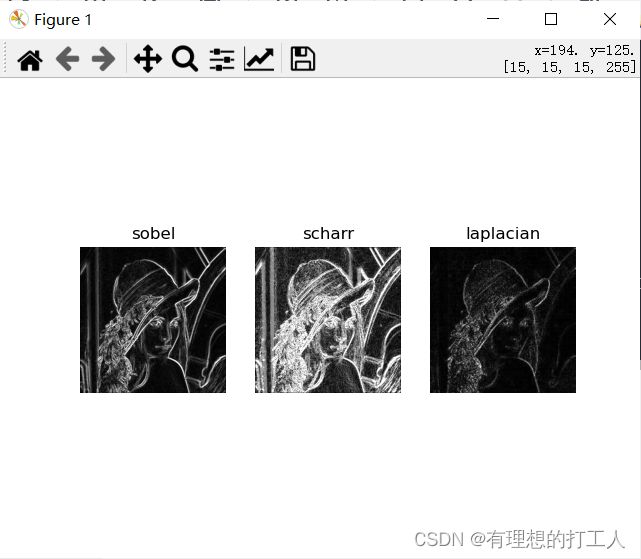
从结果中也可以看出,Scharr和sobel算子都能够获取边缘信息,但Scharr算子可以捕捉到更丰富的梯度信息。拉普拉斯算子效果不是很理想,因此不建议单独使用。
Canny边缘检测
.canny边缘检测是一整套完整的理论,只想看代码的小伙伴可以直接画到最后~
canny边缘检测主要有以下的几个步骤:
-
- 使用高斯滤波器,以平滑图像,滤除噪声。
-
- 计算图像中每个像素点的梯度强度和方向。
-
- 应用非极大值(Non-Maximum Suppression)抑制,以消除边缘检测带来的杂散响应。
-
- 应用双阈值(Double-Threshold)检测来确定真实的和潜在的边缘。
-
- 通过抑制孤立的弱边缘最终完成边缘检测。
高斯滤波器
高斯滤波消除噪声的原理我们已经讲过,但是这里还需要对H矩阵进行一下归一化处理(H矩阵所有值之和为1):

梯度和方向
在这个环节,我们需要得到梯度的大小和方向,也就需要知道x方向的梯度和y方向的梯度,获得方法如下:

非极大值抑制
如果我们手里有一个存储了每个像素点梯度值的矩阵,那么我们就需要判断没一个像素点是不是该梯度方向上的极大值。由极大值的定义可以知道,只要满足该梯度值比对应方向上的最近两个(位于该点上下或左右)的值大即可。我们假设像素点是真正意义上的点,而不是一个小正方形,如:

实际上这幅图中我们假设g1,g2,g3,g4以及c是相邻的像素点,即他们有以下的位置关系:

其中θ是c点的梯度方向,则有一条斜率为(180°-θ)的过c的直线会交g1,g2连线上的一点(设为m),交g3,g4连线上的一点(设为n),我们只需要保证c比m和n的值都要大,就可以说c是一个极大值。但是m和n并不是具体值,该怎么办呢?我们需要用线性差值法给m和n赋予一个值。
所谓线性插值,即:

其中,|g1m|为g1点到m位置的距离,且|g1m|+|g2m|=1,n的计算方法也是同理。如果c同时大于m和n,那么将予以保留,否则,要对c进行抑制。
为了简化计算,由于一个像素周围有八个像素,我们可以简化成八个方向:

如果θ不等于这八个方向之一,我们会就近分配一个方向作为θ,这样就不需要插值了。

以a4为例,假如a4的梯度方向是0(水平方向),那么就需要考虑a4和a5以及a3的大小,如果a4是这三个数中的最大值,既可以认为a4是个会被保留的极大值,由于边缘的方向垂直于梯度方向,所以在a4附近的边缘是垂直方向的:
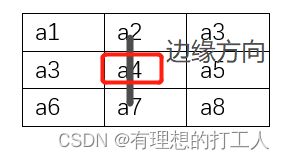
双阈值检测
上文我们已经介绍了非极大值抑制,但是保留下来的值也不能全部认定为边缘信息,双阈值检测就是确定图像边缘的又一个重要指标:

我们需要设置最大值和最小值,如果保留下来的梯度大于maxVal,我们认为这是一个边界点,如果小于minVal,这个梯度值便不是边缘,将会被抑制。假如梯度介于这两者之间,那就需要考虑这个值是否临接边界。如上图所示,假如A,C,B是三个梯度,而这三个梯度值的位置关系为:

因为C与A临接,所以C也是图像边缘,而B不与边缘值临接,所以B不是边缘。
代码
canny算法虽然理论复杂,但写起来非常简单,依赖的函数是:
cv2.Canny(img,minVal,maxVal)
img是一个灰度图矩阵,minVal和maxValue是双阈值检测中的设置的最小值和最大值:
import cv2
import numpy as np
img=cv2.imread("lena.jpg",cv2.IMREAD_GRAYSCALE)
v1=cv2.Canny(img,80,150)
v2=cv2.Canny(img,50,100)
res = np.hstack((v1,v2))
cv2.imshow('res',res)
cv2.waitKey(0)
cv2.destroyAllWindows()
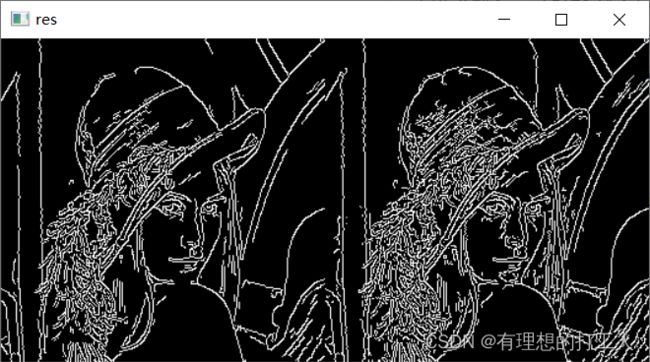
可以发现,把minVal或maxVal设置的越大,保留下来的边缘信息就越少,相对也会精确一些,反之保留的边缘信息会更多更完整,但是也会有一些噪点会被保留下来。小伙伴们自己换一些图片试试提取图片边缘吧~